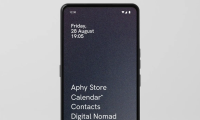Ako vam je stalo do dodatne sigurnosti pohrane na oblaku koju pruže Google, postoji niz alata i metoda uz koje to možete lako postići
Ukoliko spremate podatke na Google Drive, isplati se osigurati ih i nasreću - za to postoji hrpa načina. Google Drive se uz malo trude može sakriti od znatiželjnika. Pobrojali smo nekoliko praktičnih metoda uz koje se sigurnost Google Drivea može učinkovito povećati.
Osigurajte vaš Google račun
S obzirom da je Google Drive izravno povezan s vašim Google računom, najbolji početak pri osiguravanju podataka je provjera sigurnosti Google računa. Ako koristite slabu lozinku i nemate provjeru u dva stupnja, nepoželjne stranke će lako doći do vaših podataka. Ako to već niste napravili, odite do vašeg Google računa i odradite provjeru sigurnosti (security checkup) koju možete pronaći ovdje.
Mudro birajte postavke za podjelu podataka
S obzirom da dijeljenje podataka na Google Driveu povećava broj ljudi koji im može pristupiti, uvijek treba voditi računa o tome tko točno ima pristup. Kad možete, dijelite podatke i mape sa samo izabranim ljudima. Dijeljenje sa svima je možda praktično, no vodite računa da onda svatko kome date poveznicu tu datoteku može podijeliti sa bilo kime drugim, objašnjava Makeuseof.
Za sve kojima želite dati poveznicu za pregled dokumenta, samo smanjite razinu korisnika na gledatelj 'Viewer' ili komentator 'Commenter'. Ako nekome dozvolite pristup na razini urednika (Editor), oni će moći mijenjati vaše datoteke.
Ne dozvolite drugima da mijenjaju dozvole vezane uz mape ili datoteke
Ako nekog pozovete da uređuje datoteke na vašem Google Driveu, trebali biste isključiti opciju koja tim ljudima dozvoljava dodavanje drugih urednika. Ovo znači da ste vi jedina osoba koja odlučuje tko može mijenjati podatke na Driveu.
Za promjenu ovih postavki kliknite na tipku Share, odnosno podijeli na mapi ili dokumentu te nakon toga kliknite na zupčanik u gornjem desnom dijelu te maknite kvačicu pored dozvole za urednike.
Što se podataka tiče, njima možete ograničiti dostupnost deaktivacijom mogućnosti preuzimanja ispisa ili kopiranja datoteke.
Redovito pregledavajte dijeljene dokumente
Samo zato jer ste podijelili datoteku s nekim ne znači da ta osoba uvijek mora imati pristup. Vrlo korisna praksa je često provjeravati datoteke koje ste podijelili te u nekom trenu maknuti dozvole u slučaju da ih primatelj više ne treba.
Nažalost, Google Drive nema način kojim možete pregledati sve dozvole na jednom mjestu. Ne postoji filter u naprednim pretragama, dok filtri samo obuhvaćaju one podatke koji su s vama podijeljeni. Drugim riječima, jedini način provjere je doslovno ulazak u mapu.
Provjerite koje vanjske aplikacije imaju pristup Driveu
S obzirom da povezane aplikacije imaju potencijalni pristup velikoj količini podataka na vašem računu, uvijek se isplati provjeriti trebaju li vam. Za pregled svih povezanih aplikacija uz Google Drive pritisnite na zupčanik za postavke u gornjem desnom kutu i onda idite na Settings > Manage Apps.
Tu ćete vidjeti listu aplikacija koje ste povezali s Google Driveom. Opcija 'Use by default' daje opciju da datoteke otvarate sa vanjskom aplikacijom, poput automatskog unošenja JPEG-ova u uređivač slika.
U nekim ćete okolnostima vidjeti da izbrisane aplikacije koriste 'skrivene podatke aplikacije'. Za micanje aktivne aplikacije, kliknite na opcije i birajte Disconnect from Drive kako biste ju odspojili. U slučaju neaktivnih aplikacija, birajte bDelete hidden app data ako ne želite na Driveu imati ostatke izbrisanih programa, odnosno njihove skrivene podatke.